photoshop教程ps软件魔术棒工具使用方法
1、打开photoshop软件,在工具箱中找到魔术棒工具,效果如图所示。

2、魔术棒工具是Photoshop软件当中用于选取相邻同种色块的快捷工具。
用于选取相邻的同种色块,如果要选取不相邻的,那就要在工具选顶栏中把相“相邻的”复选框的小勾勾去掉,或单击右键选取相同区域。根据颜色的色值分布来选取图像的。其中,容差影响着选取范围的大小。连续的是个限制参数,指不间断。
3、我们来用魔术棒工具对下面这张图进行选择处理。

4、当我们把魔术棒工具的容差设置为30的时候,选择篮球运动员头部位置,是如下效果。

5、当我们把容差设置为80的时候,或者设置的更大,那么他的选择就会更多的区域。如图所示。
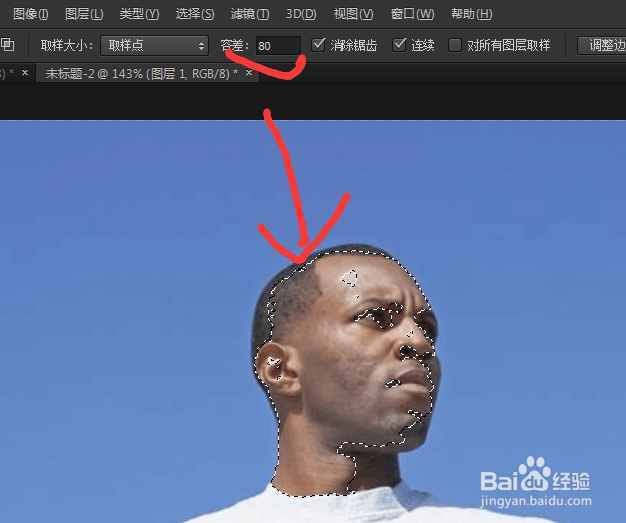
6、把模式设置为添加到选区,然后可以不断的对选择的区域进行加选操作,如图所示。

7、除了选择对象之外,另外一种方法是,选择对象的背景,这样到选择完背景之后,进行一个反选操作,就可以选中我们想要的区域了,如下图所示,就是对蓝色背景进行的选择。
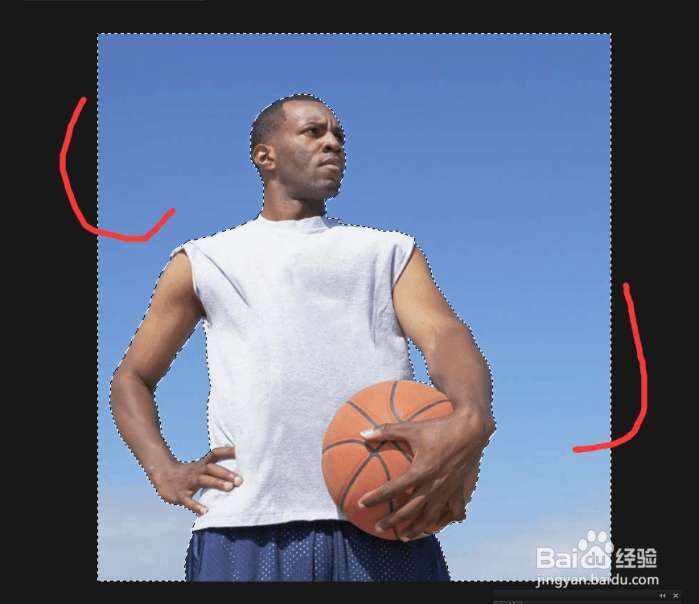
8、在命令菜单里,找到选择菜单,然后点击反向命令(也就是我们说的反选)。
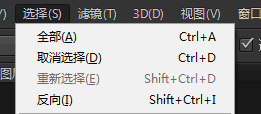
9、此时你会发现,我们已经把人物区域很好的选择出来了。效果如图所示。
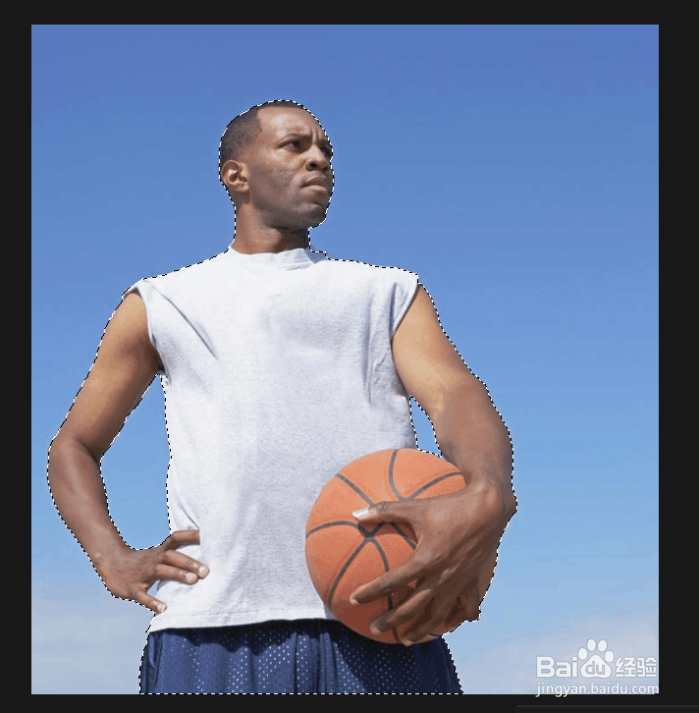
10、接下来就可以对图像,进行抠图处理,效果如图所示。

11、photoshop教程ps软件中的“魔术棒工具”和“快速选择工具”都是相对比较简单,操作比较方便的选择类对象工具。只要我们练习几遍,就可以熟练掌握。虽然概工具简单,但是效果却是很强大的。
12、谢谢大家学习。
声明:本网站引用、摘录或转载内容仅供网站访问者交流或参考,不代表本站立场,如存在版权或非法内容,请联系站长删除,联系邮箱:site.kefu@qq.com。
阅读量:38
阅读量:138
阅读量:140
阅读量:75
阅读量:122